выа. Практическая работа Цель учебного занятия Обеспечить закрепление знаний и способов деятельности учащихся Актуализация знаний
 Скачать 96.16 Kb. Скачать 96.16 Kb.
|
|
Средства создания и редактирования математических текстов Задание: выполнить задание на актуализацию знаний. Изучить теоретический материал новой темы (посмотреть видео лекцию, сделать пометки в тетрадь). Выполнить практическую работу в Microsoft Word Тип учебного занятия: практическая работа Цель учебного занятия: Обеспечить закрепление знаний и способов деятельности учащихся Актуализация знаний Задание: ответьте на вопросы кроссворда, вписывая в одну клетку одну букву ответа. В итоге по вертикали в выделенных цветом клетках должна образоваться ключевая фраза. 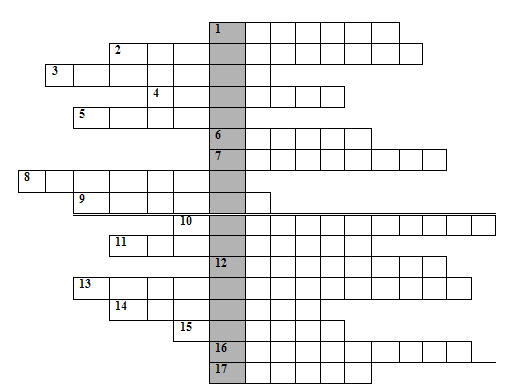 Вопросы: Объект, который можно создать средствами текстового редактора Word, так и внедрить его из другой программы. Междустрочное расстояние. Команда для внедрения объекта. Графический объект, который можно создать как средствами текстового редактора Word, так и внедрить его из другой программы. Для изменения параметров текста используют команду Формат/ _________. Расстояние от края документа до текста. Операция, после которой объект становится белым на чёрном фоне. Объекты среды текстового редактора, имеющие параметры: вид начертания, кегль (размер), цвет. Вид начертания шрифта. Команда для проверки введенного текста на ошибки. Для того, чтобы каждая страница документа имела свой номер выполняют операцию ______________ страниц. Объект, который можно внедрить в текстовый документ. Операция, объединяющая в себе операции изменения параметров шрифта, интервала, выравнивания и т.д. Одинаковые графические символы слева от списка строк. Объект среды текстового редактора, состоящий из слов. Для поворота листа меняется ____________ страницы. Параметр символа. КЛЮЧЕВАЯ ФРАЗА:
«Средства создания и редактирования математических текстов» Теоретическая часть Посмотреть видеоматериал https://youtu.be/SWHAGbeW5Gk Способы представления формул в документе С помощью редактора формул редактора формул Microsoft Equation 3.0 создаются формулы графического вида, с которыми можно обращаться как с изображениями. Редактор позволяет выбирать и вводить специальные символы из ограниченного набора. Поэтому при переносе формул, набранных в редакторе Microsoft Equation 3.0, в другой текстовый редактор, совместимый с Word, или в редактор формул предыдущей версии, они воспринимаются как рисунки и не поддаются редактированию. Практическая часть Запустите текстовый редактор Microsoft Word из меню ПУСК. Загрузите редактор формул, выбрав команду вкладка Вставка – панель Текст – пункт Объект. В диалоговом окне выберите вид объекта Microsoft Equation 3.0. На экран выведется панель Редактор формул и окно для вставки формулы. Изучите команды панели Редактор формул Используя Мастер формул, набрать формулы и математические выражения по образцу 1. Чтобы закончить работу с редактором формул, нужно закрыть его или щёлкнуть в любое место в документе.  |
